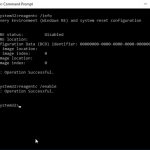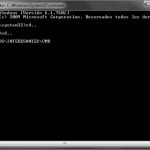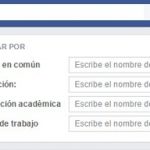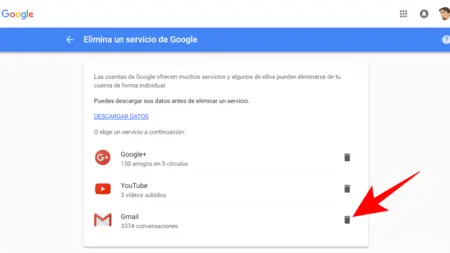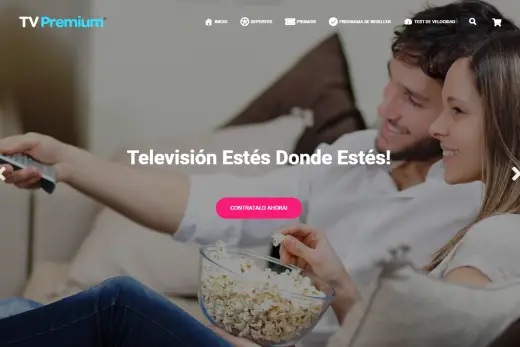En el caso de que usted no puede iniciar Windows o si desea restaurar los discos duros a una copia de seguridad anterior se puede utilizar el programa de recuperación de imágenes de sistema de Windows 7 o Windows 8 Entorno de recuperación. Este proceso se sobreponen a todo el contenido de sus discos duros con los contenidos de una imagen del sistema creada anteriormente de. Es importante tener en cuenta que todos los datos serán eliminados y reemplazados con el contenido de la imagen del sistema. Por lo tanto, por favor copia de seguridad de cualquier dato nuevo que ha sido desde que creó la imagen del sistema que va a restaurar.
Si no ha creado una imagen del sistema y le gustaría aprender cómo crear uno, se puede visitar esta guía:
Cómo crear una copia de seguridad de imágenes del sistema en Windows 7 y el acceso de Windows 8
Para la imagen del sistema de recuperación que necesita para arrancar Windows en el entorno de recuperación. Para obtener instrucciones sobre cómo hacer esto, por favor ver estos tutoriales:
Cómo iniciar el Windows 7 Entorno de recuperación de
Cómo acceder al menú de inicio avanzadas opciones en Windows 8
Una vez en el Entorno de recuperación de Windows en la lista de las herramientas de recuperación disponibles, haga clic en la opción de recuperación Sistema imagen. Si está utilizando Windows 8, se le pedirá que seleccione un usuario que desea registrado como. Una vez que introduzca el nombre de usuario y la contraseña que se le mostrará el de cambio de imagen en su pantalla.
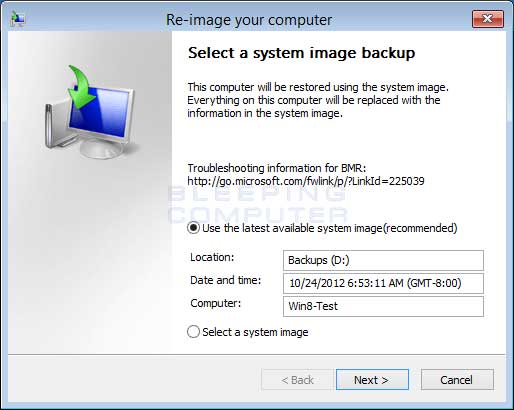
Si desea utilizar la imagen más reciente sistema que se ha guardado en el disco duro conectado, haga clic en el botón Siguiente y pase a la siguiente sección. Para la mayoría de la gente, esta es la configuración recomendada.
De lo contrario, seleccione el seleccionar una opción de imagen del sistema y pulse el botón Siguiente . Ahora se encontrará en una pantalla en la que puede seleccionar la configuración avanzada que le permiten cargar un controlador que pueda ser necesario para ver los archivos de un disco duro o para buscar una imagen del sistema en un recurso compartido de red para. Cuando haya terminado de encontrar la imagen que desea utilizar, haga clic en el botón Siguiente . Si ha utilizado Windows 7 archivo de copia de seguridad de recuperación para crear la imagen del sistema, entonces es posible que se le pida que seleccione la copia de seguridad particular que desea utilizar a partir de ese día. Seleccione la imagen de copia de seguridad y haga clic en el botón Siguiente .
Ahora será en una pantalla donde puede seleccionar opciones adicionales.
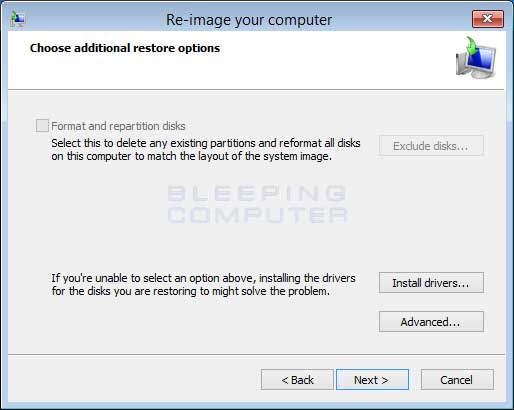
Si el formato y los discos de repartición está disponible, entonces usted puede seleccionar que a su disco han cambiado formato y reparto durante el proceso de restauración. El Excluir discos botón le permite excluir determinados discos de ser restaurado. El botón avanzada abrirá algunos ajustes avanzados como por ejemplo si desea o no que se reinicie automáticamente después de finalizar la restauración.
Para la mayoría de las restauraciones, puede dejar los ajustes que la imagen del sistema de recuperación establece en esta pantalla. Si no está satisfecho con la configuración y desea continuar, haga clic en el botón Siguiente y usted estará en una pantalla de confirmación.
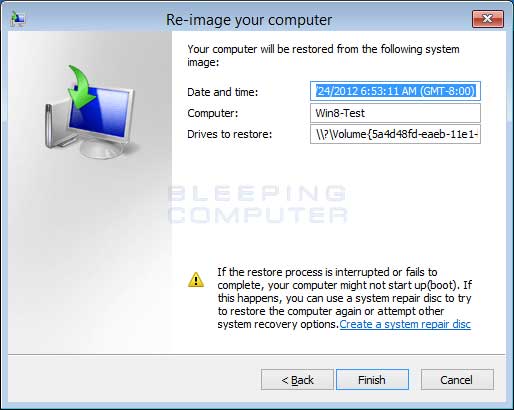
Si desea iniciar el proceso de restauración, haga clic en el botón Finalizar . Usted una vez más mostrará un mensaje que indica que todos los datos serán eliminados si continúa. Si aún desea continuar, haga clic en el botón Sí . Sistema
imagen de recuperación será ahora para comenzar a restaurar la imagen del sistema que ha seleccionado.
Una vez finalizado el proceso de restauración, recuperación de imágenes de sistema se reiniciará automáticamente la espalda equipo a Windows. Ahora va a utilizar los datos y la configuración de Windows a partir de la imagen del sistema que ha restaurado.
Si usted tiene alguna pregunta sobre este proceso, por favor pregunte en el Foro de Windows 7 o Windows 8 Foro.

Hola, aquí un friki de los tutoriales y los videojuegos, espero que te guste mi web que con tanta dedicación he creado para entretenerte! Hablamos pronto!